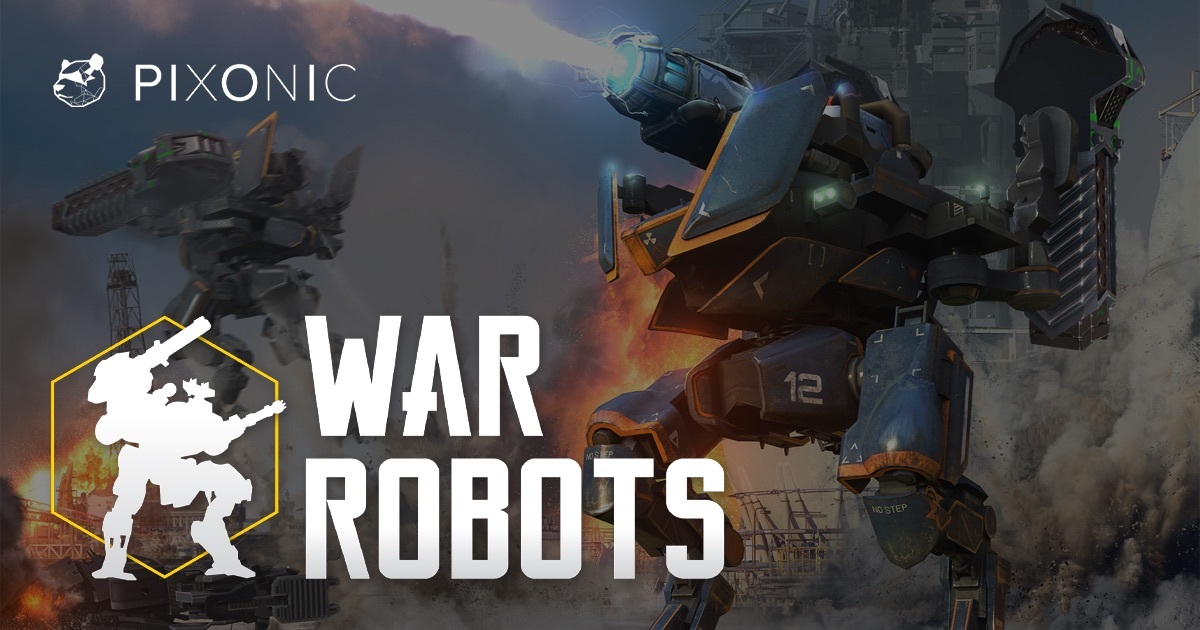War Robots to gra mobilna w MOBA rodzaj stworzone przez Pixonic. Gra znana jest również jako Walking War Robots, jak również War Robots Multiplayer Battles.
Jest to strzelanka z perspektywy trzeciej osoby i, zgodnie ze swoją nazwą, dostępna jest tylko dla wielu graczy. Głównym trybem gry jest drużynowy PvP 6v6 – jest on najbardziej skupiony, a gra jest wokół niego zbalansowana. Nie jest to jednak jedyny tryb – gracze również mogą się w to zaangażować Darmowy dla wszystkich i Arena walki
War Robots zawiera kilkadziesiąt grywalnych robotów. Mają różne zdolności, ale generalnie spełniają jedną z niewielu ról bojowych, takich jak zadawanie obrażeń lub wsparcie. Jednak typowe dla gatunku MOBA, roboty mogą wyposażać przedmioty – broń i moduły – które zmieniają sposób gry, a czasem nawet całkowicie zmieniają swoją rolę bojową.
Dostępnych jest ponad 50 różnych rodzajów broni (broń energetyczna, pociski, strzelby itp.). Połącz to ze wspomnianymi dziesiątkami robotów, a zobaczysz, że jest to całkiem spora różnorodność. Tym bardziej, jeśli weźmiesz pod uwagę, że ta gra ma 12 różnych map, na których można grać.
War Robots jest dostępny na Windows, iOS, Android, a nawet na niektórych mało znanych platformach, takich jak Windows Phone i Amazon FireOS. Nie na macOS – ale nadal można grać w War Robots na Macu, postępując zgodnie z poniższym przewodnikiem.
Wymagania systemowe
| minimalny | Polecane |
|---|---|
| System operacyjny: Windows 7 | System operacyjny: Windows 10 |
| Procesor: 2.5 GHz | Procesor: 3.2 GHz |
| RAM: 2 GB | RAM: 8 GB |
| Karta graficzna: Intel HD Graphics 4000 lub karta graficzna z obsługą DX11, 2 GB VRAM | Karta graficzna: NVIDIA GTX 960 |
| DirectX: Wersja 10 | DirectX: Wersja 11 |
| Przechowywanie: 4 GB | Przechowywanie: 4 GB |
Graj w War Robots na Macu za pomocą Bluestacks

Uwaga: granie w War Robots na Macu za pośrednictwem Bluestacks pozwoli ci korzystać z klawiatury i myszy, jednak według najnowszych aktualizacji nie da ci to przewagi, ponieważ gra wykorzystuje specjalne oddzielne serwery dla graczy grających z emulatorami.
Wśród wielu emulatorów Androida, Bluestacks jest najbardziej zaawansowany. Po pierwsze, jest dostępny zarówno dla systemów Windows, jak i Mac z pełną funkcjonalnością. Po drugie, umożliwia bezproblemowe automatyczne przejście do kontroli gier na PC, wygodne klawisze skrótu, do których jesteś przyzwyczajony w każdej zwykłej grze na PC. Zapewnia wysoką wydajność i grafikę w każdej grze mobilnej, nawet na stosunkowo słabym komputerze PC lub Mac, ponieważ procesory komputerowe są zwykle mocniejsze niż procesory smartfonów. Aby uruchomić War Robots na Macu, musisz wykonać te proste czynności:
- Pobierz najnowszą wersję Bluestacks dla MacOS.
- Otwarte Play Store i zaloguj się za pomocą swojego Google konta.
- Do pobrania War Robots z katalogu i uruchom go.
- Bluestacks może zaoferować ci lepszy silnik do tej gry.
- Zainstaluj grę i zacznij grać!
Graj w War Robots na Macu z Parallels

Parallels Desktop może być rozwiązaniem. Jest to aplikacja, która pozwala na wirtualizację Windows na Macu z pełną obsługą DirectX i GPU. Mówiąc prościej, oznacza to, że pozwala zainstalować system Windows 10 na komputerze Mac za pomocą zaledwie kilku kliknięć i natychmiast przełączać się między systemami MacOS i Windows. Dzięki temu będziesz mógł uruchomić system Windows, zainstalować Steam i cieszyć się grą War Robots na Macu, tak jak na zwykłym komputerze PC.
Uwaga: Zalecane urządzenia do uruchamiania gier wymagających dużej ilości zasobów: MacBook Pro (modele z procesorem Intel, oddzielne karty graficzne i 16 GB pamięci RAM lub więcej), iMac (modele z procesorem Intel, oddzielne karty graficzne i 16 GB pamięci RAM lub więcej ), iMac Pro (wszystkie wersje są odpowiednie), Mac Pro (wszystkie modele są odpowiednie). Parallels na komputerach Mac z chipami M1 (M1 Pro, M1 Max) może nie obsługiwać najnowszych gier. Gry wymagające DirectX 12 i nowszych nie są obecnie obsługiwane przez Parallels.
Graj w War Robots na PC lub Mac za pomocą Tenorshare Phone Mirror

Tenorshare Phone Mirror to aplikacja umożliwiająca sterowanie smartfonem z komputera PC lub Mac. Zobaczysz ekran swojego telefonu na komputerze i będziesz mógł wydawać polecenia za pomocą klawiatury i myszy. Dzięki zaawansowanym możliwościom mapowania klawiatury, podobnym do tego, jakie oferują emulatory Androida, będziesz mógł łatwo grać w War Robots na PC, jednocześnie ciesząc się precyzją sterowania na PC.
Ta metoda ma oczywistą wadę – wymaga posiadania telefonu obsługującego War Robots. Istnieje jednak również kilka zalet. Ponieważ gra nie działa na twoim komputerze, specyfikacje twojego komputera nie mają znaczenia. Co więcej, jest mało prawdopodobne, że zostaniesz zbanowany w jakiejkolwiek grze za korzystanie z tego narzędzia – coś, co może się zdarzyć podczas korzystania z emulatorów.
Tenorshare Phone Mirror może być używany do sterowania zarówno urządzeniami z systemem iOS, jak i Android, więc jeśli nie masz słabego smartfona, ta aplikacja będzie dla Ciebie przydatna.
- Pobierz i zainstaluj Tenorshare Phone Mirror na komputerze PC lub Mac.
- Uruchom go i sparuj smartfon z komputerem, postępując zgodnie z instrukcjami programu.
- Zainstalować War Robots i zacznij grać!
Zagraj w War Robots na M1 (M2, M3) Mac
Uwaga: Według naszych badań gra w War Robots na komputerze Mac M1 (M2, M3) może spowodować czasową lub stałą blokadę konta w grze, dlatego zaleca się grę na koncie dodatkowym lub jako gość.

Jak być może już wiesz, na komputerach M Mac (najnowszy Macbook Pro, Macbook Air, Mac Mini, iMac) można uruchamiać wiele aplikacji i gier na iOS w systemie MacOS. Jeśli w przypadku aplikacji może to być przydatne, ponieważ wiele aplikacji na iPada i iPhone'a jest bardzo zaawansowanych i nadaje się do użytku na komputerze stacjonarnym, w grach jest to po prostu magia. Chipy M (zwłaszcza M Pro, M Max, M Ultra) są znacznie potężniejsze niż chipy iPhone'a i iPada, w wielu rodzajach gier (strzelanki, wyścigi) sterowanie klawiaturą i myszą (gładzik) jest znacznie bardziej przydatne niż dotyk.

Aby pobrać i zagrać w War Robots na M1 (M2, M3) Mac, wykonaj następujące czynności:
- Na komputerze Mac przejdź do Mac App Store i kliknij swój profil w lewym dolnym rogu.
- Pod kontem kliknij Aplikacje na iPhone'a i iPada.
- Pobierz War Robots na urządzenie Mac i zacznij grać!
Uwaga: nie wszystkie gry i programy na iOS obsługują tę funkcję. Jeśli nie możesz znaleźć gry w sklepie Mac App Store, prawdopodobnie twórcy gry zdecydowali się jej nie wspierać.
Graj w roboty wojenne na Macu z BootCamp
Uwaga: komputery Mac z nowym Apple Silicon (M1, M2, M3 Pro lub M1, M2, M3 Max) obecnie nie obsługują BootCamp. W takim przypadku skorzystaj z powyższych opcji, aby uruchomić War Robots na komputerze Mac
Ta metoda jest prosta, ale czasochłonna. Jeśli Twój Mac spełnia wszystkie powyższe wymagania systemowe, możesz grać w War Robots na Macu, instalując system Windows. Musisz skonfigurować podwójny rozruch systemu Windows i Mac za pośrednictwem BootCamp. Jest to aplikacja, która pozwala użytkownikom wybrać system do pracy podczas uruchamiania, jednak nie będzie można przełączać się między systemami, tak jak w Parallels. Będziesz musiał ponownie uruchomić komputer za każdym razem, gdy chcesz przełączyć się z Maca na Windows i odwrotnie. Pamiętaj, że w końcu Mac to tylko komputer. I chociaż nowsze komputery Mac mają własne specjalne chipy Apple Silicon, które nie mogą uruchamiać systemu Windows, starsze komputery Mac są bardzo podobne do komputerów z systemem Windows, mają procesory Intel, zgodną pamięć RAM, dyski i inne komponenty. Możesz więc zainstalować system Windows na starszym komputerze Mac, przydzielając nie mniej niż 64 GB miejsca na dysku (aby móc uruchomić system Windows i kilka gier) i wykonując następujące czynności:
Dla OS X El Capitan 10.11 i starszych
W przypadku wersji MacOS wcześniejszych niż OS X El Capitan 10.11 konieczne będzie utworzenie bootowalny Windows USB.
- Pobierz to Plik ISO systemu Windows.
- Otwarte Asystent Boot Camp (Iść do Konsultacje > Użytkowe).
- Zdefiniuj rozmiar partycji Windows i wybierz Plik ISO systemu Windows pobrałeś.
- Sformatuj partycję Windows i przejdź przez wszystkie kroki instalacji Windows.
- Po pierwszym uruchomieniu systemu Windows postępuj zgodnie z instrukcjami wyświetlanymi na ekranie, aby zainstalować Oprogramowanie do obsługi Boot Camp i Windows (sterowniki)